
Διαμόρφωση συσκευών MIDI μέσω της Διαμόρφωσης MIDI ήχου στο Mac
Αν χρησιμοποιείτε συσκευές MIDI ή έχετε συνδέσει μια διεπαφή MIDI στο Mac σας, μπορείτε να χρησιμοποιήσετε τη Διαμόρφωση MIDI ήχου για να περιγράψετε τη ρύθμιση παραμέτρων των συσκευών MIDI που διαθέτετε. Υπάρχει ήδη μια προεπιλεγμένη ρύθμιση παραμέτρων, αλλά μπορείτε να διαμορφώσετε τη δική σας.
Μπορείτε να χρησιμοποιήσετε αυτές τις πληροφορίες ρύθμισης παραμέτρων για εφαρμογές που λειτουργούν με MIDI, όπως π.χ. λογισμικό ενορχήστρωσης (sequencer), για τον έλεγχο των συσκευών MIDI σας.
Άνοιγμα της Διαμόρφωσης MIDI ήχου
Σημείωση: Βεβαιωθείτε ότι οι συσκευές MIDI είναι συνδεδεμένες στο Mac σας. Αν χρησιμοποιείτε μια συσκευή διεπαφής, συνδέστε τις άλλες συσκευές MIDI που χρησιμοποιείτε στη διεπαφή σας. Βεβαιωθείτε επίσης ότι έχετε εγκαταστήσει τυχόν λογισμικό που παρέχεται από τον κατασκευαστή των συσκευών MIDI. Για περισσότερες πληροφορίες, ανατρέξτε στο πληροφοριακό υλικό που συνοδεύει τις συσκευές σας.
Προβολή ρύθμισης παραμέτρων MIDI
Στην εφαρμογή «Διαμόρφωση MIDI ήχου»
 στο Mac, επιλέξτε «Παράθυρο» > «Εμφάνιση MIDI Studio».
στο Mac, επιλέξτε «Παράθυρο» > «Εμφάνιση MIDI Studio».Στο παράθυρο MIDI Studio, κάντε κλικ στο αναδυόμενο μενού «Επιλέξτε διαμόρφωση MIDI» (μπορεί να εμφανίζει «Προεπιλογή») και μετά επιλέξτε τη διαμόρφωση που θέλετε να προβάλετε.
Στη γραμμή εργαλείων, κάντε κλικ στα ακόλουθα κουμπιά για να αλλάξετε τον τρόπο εμφάνισης της διαμόρφωσης:
Εμφάνιση προβολής εικονιδίων
 : Οι συσκευές στη διαμόρφωση εμφανίζονται ως εικονίδια. Αν μια συσκευή δεν είναι συνδεδεμένη, το εικονίδιό της φαίνεται αμυδρά. Για να προβάλετε πληροφορίες για μια συσκευή, όπως π.χ. ιδιότητες καναλιών και θύρες, και για να προσθέσετε ή να αφαιρέσετε θύρες, κάντε διπλό κλικ στο εικονίδιο της συσκευής.
: Οι συσκευές στη διαμόρφωση εμφανίζονται ως εικονίδια. Αν μια συσκευή δεν είναι συνδεδεμένη, το εικονίδιό της φαίνεται αμυδρά. Για να προβάλετε πληροφορίες για μια συσκευή, όπως π.χ. ιδιότητες καναλιών και θύρες, και για να προσθέσετε ή να αφαιρέσετε θύρες, κάντε διπλό κλικ στο εικονίδιο της συσκευής.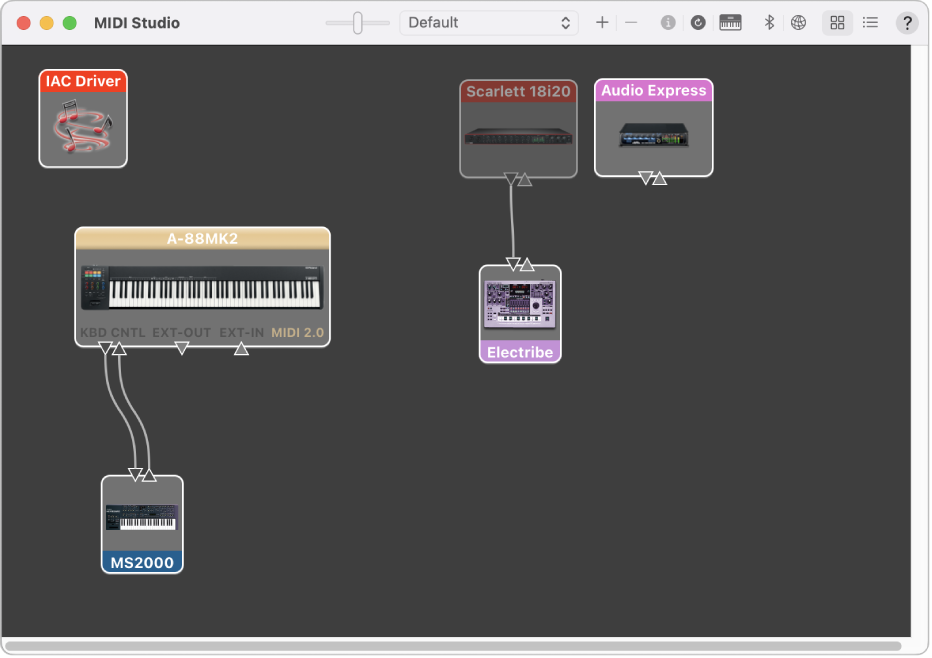
Εμφάνιση προβολής λίστας
 : Οι συσκευές στη διαμόρφωση εμφανίζονται σε μια λίστα, οργανωμένες κατά τύπο (όπως π.χ. «Διεπαφή» ή «Εξωτερική συσκευή»). Αν μια συσκευή δεν είναι συνδεδεμένη, τότε φαίνεται αμυδρά. Για να φιλτράρετε ποιες συσκευές εμφανίζονται, κάντε κλικ στο αναδυόμενο μενού «Εμφάνιση» και μετά επιλέξτε μια ρύθμιση (όπως π.χ. «Σε σύνδεση» ή «Συνδεμένο»). Για να προβάλετε πληροφορίες για μια συσκευή, κάντε διπλό κλικ στη συσκευή. Για να προβάλετε τις θύρες της ή για να συνδέσετε ή να αποσυνδέσετε συσκευές, κάντε κλικ στο τρίγωνο αποκάλυψης της συσκευής.
: Οι συσκευές στη διαμόρφωση εμφανίζονται σε μια λίστα, οργανωμένες κατά τύπο (όπως π.χ. «Διεπαφή» ή «Εξωτερική συσκευή»). Αν μια συσκευή δεν είναι συνδεδεμένη, τότε φαίνεται αμυδρά. Για να φιλτράρετε ποιες συσκευές εμφανίζονται, κάντε κλικ στο αναδυόμενο μενού «Εμφάνιση» και μετά επιλέξτε μια ρύθμιση (όπως π.χ. «Σε σύνδεση» ή «Συνδεμένο»). Για να προβάλετε πληροφορίες για μια συσκευή, κάντε διπλό κλικ στη συσκευή. Για να προβάλετε τις θύρες της ή για να συνδέσετε ή να αποσυνδέσετε συσκευές, κάντε κλικ στο τρίγωνο αποκάλυψης της συσκευής.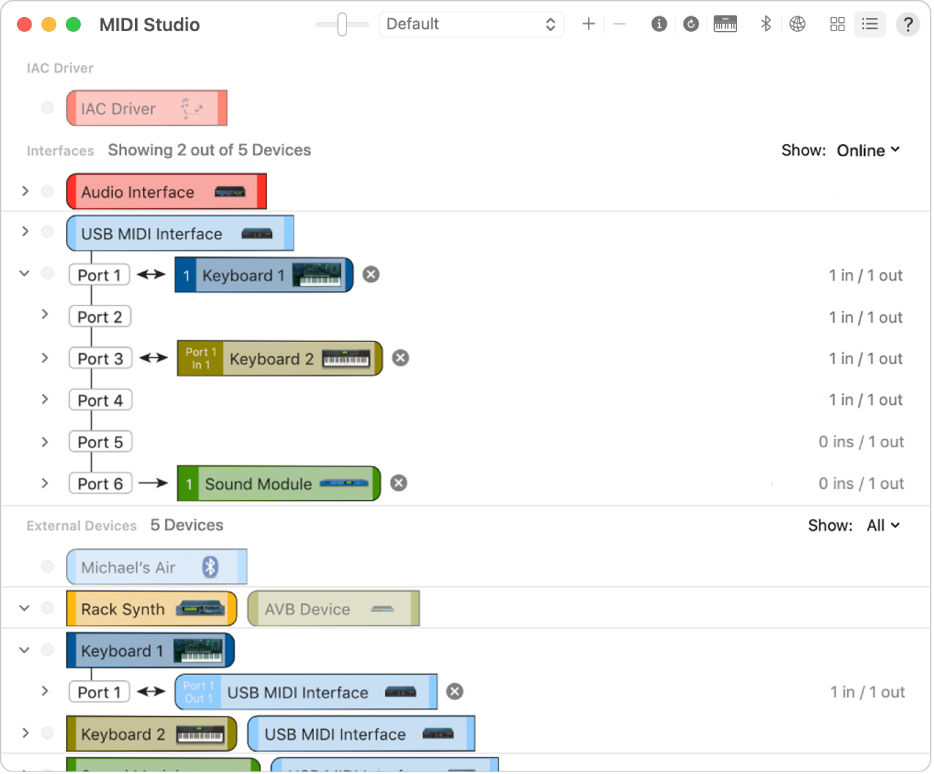
Δημιουργία ρύθμισης παραμέτρων MIDI
Στην εφαρμογή «Διαμόρφωση MIDI ήχου»
 στο Mac, επιλέξτε «Παράθυρο» > «Εμφάνιση MIDI Studio».
στο Mac, επιλέξτε «Παράθυρο» > «Εμφάνιση MIDI Studio».Στο παράθυρο MIDI Studio, κάντε κλικ στο αναδυόμενο μενού «Επιλέξτε διαμόρφωση MIDI» (μπορεί να εμφανίζει «Προεπιλογή») και μετά επιλέξτε «Νέα ρύθμιση παραμέτρων».
Εισαγάγετε ένα όνομα για τη νέα ρύθμιση παραμέτρων και μετά κάντε κλικ στο «OK».
Για να προσθέσετε μια νέα εξωτερική συσκευή MIDI, κάντε κλικ στο κουμπί Προσθήκης
 στη γραμμή εργαλείων του MIDI Studio.
στη γραμμή εργαλείων του MIDI Studio.Για να καθορίσετε ιδιότητες και για να προσθέσετε ή να αφαιρέσετε θύρες για τη συσκευή MIDI, κάντε διπλό κλικ στη συσκευή ή επιλέξτε την, και μετά κάντε κλικ στο κουμπί «Πληροφορίες συσκευής»
 στη γραμμή εργαλείων.
στη γραμμή εργαλείων.Στο παράθυρο «Ιδιότητες», κάντε οποιοδήποτε από τα ακόλουθα:
Περιγραφή της συσκευής: Εισαγάγετε ένα όνομα για τη συσκευή MIDI. Το όνομα αυτό θα εμφανίζεται στις εφαρμογές που χρησιμοποιείτε με τη συσκευή. Αν γνωρίζετε τον κατασκευαστή και το μοντέλο, μπορείτε να εισαγάγετε και αυτά τα στοιχεία.
Αλλαγή του εικονιδίου της συσκευής: Κάντε κλικ στο εικονίδιο της συσκευής MIDI για να ανοίξετε το πρόγραμμα περιήγησης εικονιδίων, επιλέξτε ένα διαφορετικό εικονίδιο για αντιπροσώπευση της συσκευής, και μετά κάντε κλικ στο νέο εικονίδιο για να κλείσετε το πρόγραμμα περιήγησης εικονιδίων.
Αλλαγή του χρώματος της συσκευής: Κάντε κλικ στην παλέτα χρωμάτων, επιλέξτε ένα διαφορετικό χρώμα για να χρησιμοποιήσετε για τη συσκευή MIDI, και μετά κλείστε το παράθυρο «Χρώματα».
Καθορισμός των καναλιών της συσκευής και άλλων ιδιοτήτων: Κάντε κλικ στις «Ιδιότητες» και μετά κάντε κλικ στα κανάλια που θέλετε να χρησιμοποιηθούν για μετάδοση και λήψη ήχου. Για να αποεπιλέξετε ένα κανάλι, κάντε κλικ πάνω του ξανά. Επίσης, επιλέξτε αν θα χρησιμοποιήσετε το Ρολόι κτύπων MIDI, τον Κώδικα χρόνου MIDI, ή και τα δύο, και μετά επιλέξτε άλλα χαρακτηριστικά.
Προσθήκη ή αφαίρεση θυρών: Κάντε κλικ στις «Θύρες», κάντε κλικ στο κουμπί Προσθήκης
 κάτω από τη λίστα θυρών, και μετά προσδιορίστε τους συνδέσμους MIDI εισόδου και MIDI εξόδου για τη θύρα. Για να αφαιρέσετε μια θύρα, επιλέξτε τη στη λίστα και μετά κάντε κλικ στο κουμπί Αφαίρεσης
κάτω από τη λίστα θυρών, και μετά προσδιορίστε τους συνδέσμους MIDI εισόδου και MIDI εξόδου για τη θύρα. Για να αφαιρέσετε μια θύρα, επιλέξτε τη στη λίστα και μετά κάντε κλικ στο κουμπί Αφαίρεσης  .
.Επιλογή προφίλ MIDI-CI για συσκευές διεπαφών: Αν μια συσκευή διεπαφής υποστηρίζει το MIDI-CI, κάντε κλικ στο «MIDI-CI» για να δείτε τα διαθέσιμα προφίλ σε κάθε κανάλι. Για ενεργοποίηση ή απενεργοποίηση ενός προφίλ, επιλέξτε ή αποεπιλέξτε το πλαίσιο επιλογής του.
Κάντε κλικ στην «Εφαρμογή».
Επαναλάβετε τα βήματα 4 έως 7 για κάθε συσκευή MIDI που θέλετε να συμπεριλάβετε στη ρύθμιση παραμέτρων.
Στο παράθυρο MIDI Studio, προσδιορίστε τη σύνδεση μεταξύ των συσκευών MIDI:
Στην Προβολή εικονιδίων
 , σύρετε τους συνδέσμους εισόδου ή εξόδου που βρίσκονται στο πάνω μέρος του εικονιδίου μιας συσκευής προς τον αντίστοιχο σύνδεσμο στο εικονίδιο μιας άλλης συσκευής.
, σύρετε τους συνδέσμους εισόδου ή εξόδου που βρίσκονται στο πάνω μέρος του εικονιδίου μιας συσκευής προς τον αντίστοιχο σύνδεσμο στο εικονίδιο μιας άλλης συσκευής.
Στην Προβολή λίστας
 , κάντε κλικ στο τρίγωνο αποκάλυψης μιας συσκευής, κάντε κλικ στο τρίγωνο αποκάλυψης «Θύρα», κάντε κλικ στο εικονίδιο «Προσθήκη»
, κάντε κλικ στο τρίγωνο αποκάλυψης μιας συσκευής, κάντε κλικ στο τρίγωνο αποκάλυψης «Θύρα», κάντε κλικ στο εικονίδιο «Προσθήκη»  και μετά χρησιμοποιήστε τα αναδυόμενα μενού για να προσδιορίσετε τις συνδέσεις.
και μετά χρησιμοποιήστε τα αναδυόμενα μενού για να προσδιορίσετε τις συνδέσεις.
Αν έχετε συνδέσει μια διεπαφή MIDI στη θύρα USB στο Mac σας, θα πρέπει να εμφανίζεται στο παράθυρο MIDI Studio. Αν δεν εμφανίζεται, δείτε την ενότητα Αν μια συνδεδεμένη συσκευή MIDI δεν εμφανίζεται.
Δεν μπορείτε να καθορίσετε τη σύνδεση «MIDI thru» μεταξύ των δύο συσκευών MIDI. Για να υποδείξετε μια σύνδεση MIDI thru, συνδέστε τις δύο συσκευές MIDI στην ίδια θύρα με τη συσκευή της διεπαφής MIDI.
Επεξεργασία ρύθμισης παραμέτρων MIDI
Στην εφαρμογή «Διαμόρφωση MIDI ήχου»
 στο Mac, επιλέξτε «Παράθυρο» > «Εμφάνιση MIDI Studio».
στο Mac, επιλέξτε «Παράθυρο» > «Εμφάνιση MIDI Studio».Στο παράθυρο MIDI Studio, κάντε κλικ στο αναδυόμενο μενού «Επιλέξτε διαμόρφωση MIDI» (μπορεί να εμφανίζει «Προεπιλογή») και μετά επιλέξτε «Επεξεργασία ρυθμίσεων παραμέτρων».
Επιλέξτε μια ρύθμιση παραμέτρων και μετά κάντε κλικ στο «Διπλότυπο», στη «Μετονομασία» ή στη «Διαγραφή».
Όταν ολοκληρώσετε την πραγματοποίηση αλλαγών, κάντε κλικ στο «Τέλος».